Ynhâldsopjefte
Wolle jo eigen kleurpaletten bouwe en bewarje foar takomstich gebrûk yn stee fan altyd it Eyedropper-ark te brûken? Jo kinne in kleur opslaan yn it Swatches-paniel en de problemen bewarje!
Foardat ik wist hoe kleuren te bewarjen yn Illustrator, duorre it my altyd tiid om kleuren foar myn ûntwerp te finen. En foar wis, it kopiearjen en plakke proses wie ek nochal ferfelend.
Mar ienris haw ik it kleurenpalet makke dat ik brûk foar deistich wurk, it is sa handich west sûnder de CMYK- of RGB-kleurynstellingen te feroarjen of elke kear piper-ark te brûken om kleuren te feroarjen.
Fertrou my, as jo regelmjittich mei meardere bedriuwen wurkje, wolle jo wierskynlik har merkkleuren meitsje en bewarje. As jo se yn jo kleurstalen hawwe, sille jo wurk organisearre hâlde en jo tonnen tiid besparje by it kopiearjen en plakjen.
Yn dit artikel sille jo leare hoe't jo kleuren tafoegje en bewarje kinne yn Illustrator yn seis ienfâldige stappen!
Klear om te meitsjen? Folgje my!
Hoe kinne jo in nije kleur tafoegje oan it swatchespaniel?
Foardat jo in kleur opslaan yn Illustrator, moatte jo de kleur tafoegje oan it paniel Swatches.
Opmerking: alle ûndersteande skermôfbyldings en ynstruksjes binne nommen fan Adobe Illustrator foar Mac, de Windows-ferzje sil der wat oars útsjen, mar soe ferlykber wêze moatte.
It paniel Swatches sjocht der sa út.

As jo it al net ynsteld hawwe, kinne jo nei it overheadmenu gean Windows > Swatches .

No hawwe jo it paniel Swatches. Yay!
Stap 1 : Selektearje de kleur dy't jo tafoegje wolle. Bygelyks, ik wol dizze watermeloenkleur tafoegje oan Swatches .
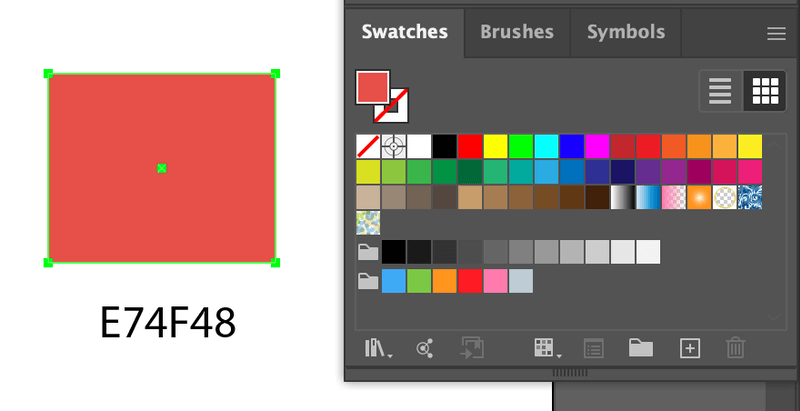
Stap 2 : Klik Nije Swatch yn 'e rjochter ûnderkant fan it Swatches-paniel.
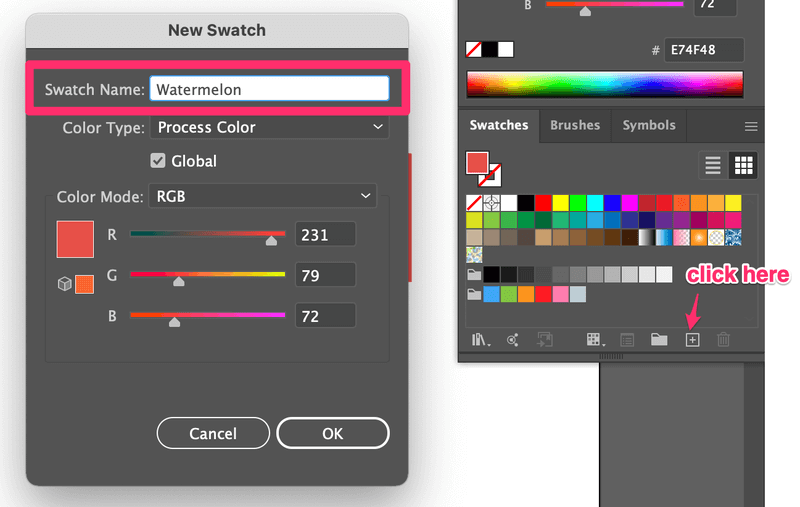
Stap 3 : Typ in namme yn foar jo kleur en druk op OK. Bygelyks, ik neam myn kleur Watermelon.

Gefeliciteerd! Jo nije kleur wurdt tafoege.
It is lykwols allinnich tafoege oan dit bestân. As jo in nij dokumint iepenje, sil dizze kleur net sjen litte, om't jo it noch net hawwe bewarre.
Hoe kinne jo in kleur bewarje foar takomstich gebrûk?
Nei it tafoegjen fan de kleur oan Swatches, kinne jo it bewarje foar takomstich gebrûk yn alle oare nije dokuminten.
It duorret mar trije stappen om it yn te stellen.
Stap 1 : Selektearje de kleur op jo Artboard. Klik op it menu Swatch Libraries .

Stap 2 : Klik op Swatches bewarje .

Stap 3 : Neam jo kleur yn it pop-upfakje Swatches bewarje as biblioteek . Ik neamde myn watermeloen. Klik op Bewarje .

Om te sjen oft it wurket, kinne jo in nij dokumint iepenje yn Illustrator.
Gean nei Swatch Libraries menu > User Defined en klik gewoan op de kleur dy't jo wolle hawwe yn 'e Swatches.

Dat is it. Helemaal net yngewikkeld.
Oare fragen dy't jo miskien hawwe
Hjir binne wat gewoane fragen/ferwarringen dy't jo keardel hawweûntwerpersfreonen fregen oer it bewarjen fan kleuren yn Adobe Illustrator. Jo kinne ek wolle kontrolearje se út.
Wat binne swatches yn Adobe Illustrator?
Yn Illustrator wurde swatches brûkt om kleuren, gradiënten en patroanen te demonstrearjen. Jo kinne de besteande út it programma brûke of jo kinne jo eigen meitsje en opslaan yn it paniel Swatches.
Hoe bewarje jo in kleurgradient yn Illustrator?
It bewarjen fan in kleurgradient folget deselde stappen as it bewarjen fan in kleur yn Illustrator. Earst moatte jo de kleur selektearje dy't jo bewarje wolle, in nije swatch taheakje, en dan bewarje yn it menu Swatch Libraries foar takomstich gebrûk.
Hoe bewarje ik in groepkleur yn Illustrator?
In groepkleur opslaan yn Illustrator is yn prinsipe itselde idee as it bewarjen fan ien kleur. Earst moatte jo alle kleuren tafoegje oan Swatches, en selektearje se dan allegear troch de Shift-toets te hâlden.

Klik op Nije kleurgroep. Neam it.

Dan, Swatches bewarje yn it menu Swatch Libraries. Jo binne klear. Iepenje in nij dokumint om te sjen oft it wurket. It soe.
Finale wurden
As jo regelmjittich brûkte kleuren hawwe, ried ik sterk oan dat jo se tafoegje oan jo swatches. Hâld der rekken mei dat jo swatches moatte bewarje yn it menu Swatch Libraries as jo se wolle bewarje foar takomstich gebrûk.
Kleurstalen opslaan sil helpe om jo wurk organisearre en effisjint te hâlden. Plus, it nimt allinichin pear minuten. Wêrom net besykje it? 🙂
Hiel leuk om jo unike palet te bouwen!

